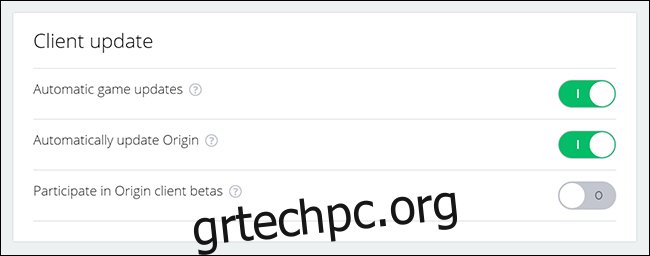Η Electronic Arts κυκλοφορεί συχνά ενημερώσεις και ενημερώσεις κώδικα για το The Sims 4. Όταν συμβεί αυτό, οι άνθρωποι ενδέχεται να αντιμετωπίσουν σφάλματα κατά τη διάρκεια του παιχνιδιού. Τις περισσότερες φορές, ωστόσο, τα mods είναι ο ένοχος της καταστροφής του παιχνιδιού. Ευτυχώς, υπάρχουν μερικές προφυλάξεις που μπορείτε να λάβετε για να διατηρήσετε το παιχνίδι σας ομαλά.
Η ομάδα του Sims 4 κάνει πολύ καλή δουλειά στην ενημέρωση των ανθρώπων για ενημερώσεις. Εάν ακολουθείτε το @TheSims στο Κελάδημα, η εταιρεία κοινοποιεί λεπτομερείς πληροφορίες μετά από κάθε ενημέρωση ενημέρωσης κώδικα. Η ιστοσελίδα του Sims 4 αφιερώνει επίσης μια ολόκληρη σελίδα σε κάθε ενημέρωση κώδικα που κυκλοφόρησε.
Μερικές φορές, η εταιρεία δημοσιεύει επίσης σημειώσεις ενημέρωσης κώδικα μετά από μια νέα επέκταση για να επεξεργαστεί τις λεπτομέρειες του νέου πακέτου. Ωστόσο, τις περισσότερες φορές, στοχεύουν διορθώσεις σφαλμάτων και άλλα ακούσια ζητήματα.
Όταν η EA κυκλοφορεί μια ενημέρωση ενημέρωσης κώδικα για το The Sims 4, πρέπει να την εγκαταστήσετε. Στα Windows, το Origin εγκαθιστά αυτόματα ενημερώσεις από προεπιλογή. Σας ειδοποιεί ότι το παιχνίδι πρέπει να ενημερωθεί και, στη συνέχεια, πρέπει να κλείσετε το παιχνίδι, ώστε να είναι δυνατή η λήψη της ενημέρωσης. Αφού το Origin εγκαταστήσει την ενημέρωση και επανεκκινήσετε το παιχνίδι, ο πελάτης σας ενημερώνει ότι όλα τα mods έχουν απενεργοποιηθεί.
Πριν από όλα αυτά, ωστόσο, υπάρχουν ορισμένα βήματα που μπορείτε να κάνετε για να προετοιμαστείτε για μια ενημέρωση του Sims 4.
Πίνακας περιεχομένων
Πώς να προετοιμαστείτε για μια ενημέρωση ενημέρωσης κώδικα
Υπάρχουν μερικά πράγματα που μπορείτε να κάνετε πριν καν εγκαταστήσετε μια ενημέρωση για να αποτρέψετε μελλοντικά σφάλματα ή διακοπές παιχνιδιού.
Απενεργοποιήστε τις Αυτόματες ενημερώσεις
Εάν το Origin έχει ρυθμιστεί να ενημερώνει αυτόματα το The Sims 4 και έχετε εγκαταστήσει mods, είναι πολύ πιθανό να προκύψουν κάποια σφάλματα. Ακόμα κι αν είστε εντός παιχνιδιού, το Origin θα σας ειδοποιήσει ότι κυκλοφόρησε μια ενημέρωση.
Εάν παίζετε The Sims 4 και δεν θέλετε να απενεργοποιήσετε το παιχνίδι για ενημέρωση, δεν υπάρχει πρόβλημα! Εάν απενεργοποιήσετε τις αυτόματες ενημερώσεις, μπορείτε να επιλέξετε να πραγματοποιήσετε λήψη των ενημερώσεων αργότερα. Αυτό σας δίνει επίσης την ευκαιρία να προετοιμάσετε τα αρχεία σας.
Για να το κάνετε αυτό, επιλέξτε “Origin” επάνω αριστερά στο πρόγραμμα-πελάτη Origin και, στη συνέχεια, επιλέξτε “Application Settings”. Στο μενού “Εφαρμογή”, απενεργοποιήστε τις “Αυτόματες ενημερώσεις παιχνιδιού”. Το πράσινο ρυθμιστικό θα αλλάξει σε γκρι για να υποδείξει ότι οι αυτόματες ενημερώσεις είναι απενεργοποιημένες.
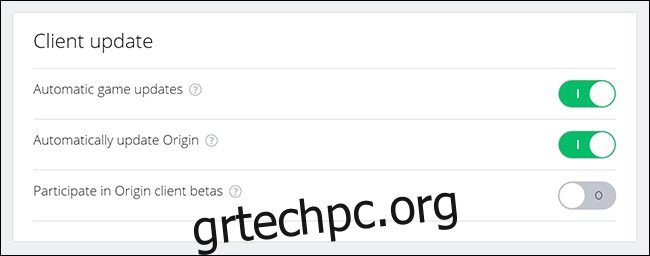
Δημιουργήστε αντίγραφα ασφαλείας των αρχείων σας “Sims 4”.
Πολλοί παίκτες χρησιμοποιούν εξωτερικούς σκληρούς δίσκους για να δημιουργήσουν αντίγραφα ασφαλείας των παιχνιδιών τους. Η αντιγραφή ενός φακέλου βιντεοπαιχνιδιών σε έναν εξωτερικό σκληρό δίσκο είναι πάντα η ασφαλέστερη επιλογή. Εάν ο κύριος υπολογιστής σας κολλήσει και δεν αποθηκεύσατε ποτέ τα αντίγραφα ασφαλείας πουθενά αλλού, τα αρχεία σας είναι πιθανό να χαθούν για πάντα. Ένας εξωτερικός σκληρός δίσκος λύνει αυτό το πρόβλημα.
Είναι καλή πρακτική να δημιουργείτε αντίγραφα ασφαλείας των αρχείων σας πριν από κάθε ενημέρωση κώδικα και τουλάχιστον δύο φορές το μήνα, σε περίπτωση που αποτύχει ο σκληρός δίσκος του υπολογιστή σας.
Για αυτήν την άσκηση, η απλή αντιγραφή του φακέλου Sims 4 στην επιφάνεια εργασίας σας θα λειτουργήσει. Δεν χρειάζεται να δημιουργήσουμε πραγματικό αντίγραφο ασφαλείας, επομένως απλώς θα μετακινήσουμε προσωρινά ένα αντίγραφο στο πλάι.
Στα Windows 10, η προεπιλεγμένη θέση για το The Sims 4 είναι το C:Electronic ArtsThe Sims 4Mods. Μεταβείτε στο φάκελο Mods και, στη συνέχεια, κάντε κλικ και σύρετε τον φάκελο στην επιφάνεια εργασίας σας. Η EA απενεργοποιεί πάντα το προσαρμοσμένο περιεχόμενο για κάθε ενημέρωση ενημερωμένης έκδοσης κώδικα, αλλά ούτως ή άλλως εκτελέστε αυτό το βήμα ως επιπλέον προφύλαξη.
Ανάλογα με το πόσο μεγάλος είναι ο φάκελος Sims 4, αυτό μπορεί να διαρκέσει λίγο.
Ενημερώστε το “The Sims 4” στο Origin
Τώρα είναι ώρα να κάνετε λήψη και εγκατάσταση της ενημέρωσης. Αφού μετακινήσετε το φάκελο mods στην επιφάνεια εργασίας σας, μεταβείτε στην εφαρμογή Origin, κάντε δεξί κλικ στο The Sims 4 και, στη συνέχεια, επιλέξτε “Update”.
Τι να κάνετε μετά από μια ενημέρωση ενημέρωσης κώδικα
Αφού εγκατασταθεί μια ενημέρωση ενημέρωσης κώδικα, είναι καλή πρακτική να εκκινήσετε το The Sims 4 με απενεργοποιημένα mods. Περιμένετε μέχρι μετά από αυτό το βήμα για να μετακινήσετε το φάκελο “Mods” από την επιφάνεια εργασίας σας πίσω στο φάκελο Sims 4.
Εκκινήστε το The Sims 4. Όταν το πρόγραμμα-πελάτης του Sims 4 σάς ειδοποιήσει ότι το προσαρμοσμένο περιεχόμενο είναι απενεργοποιημένο, κάντε κλικ στο “OK”. Θα το ενεργοποιήσουμε ξανά αργότερα.
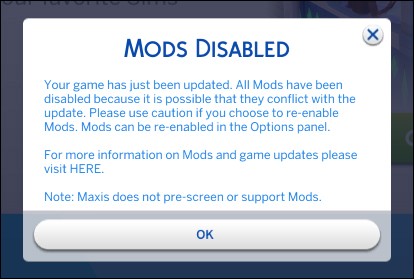
Παίξτε με διαφορετικές δυνατότητες παιχνιδιού για να βεβαιωθείτε ότι όλα λειτουργούν σωστά και, στη συνέχεια, κλείστε το παιχνίδι χωρίς αποθήκευση.
Σημαντικό: Εάν αποθηκεύσετε το παιχνίδι πριν μετακινήσετε το φάκελο Mods πίσω, κάποιο περιεχόμενο ενδέχεται να αφαιρεθεί από το αποθηκευμένο παιχνίδι σας. Αργότερα, αφού μετακινήσετε ξανά τον φάκελο Mods στον φάκελο The Sims 4, τα νοικοκυριά μπορεί να είναι κατεστραμμένα ή να μην φορτωθούν σωστά. Σε ορισμένους Sims ενδέχεται επίσης να λείπει προσαρμοσμένο περιεχόμενο, όπως μαλλιά και ρούχα. Εάν συμβεί αυτό, ίσως χρειαστεί να φορτώσετε μεμονωμένα σε κάθε νοικοκυριό Sims που λείπει περιεχόμενο.
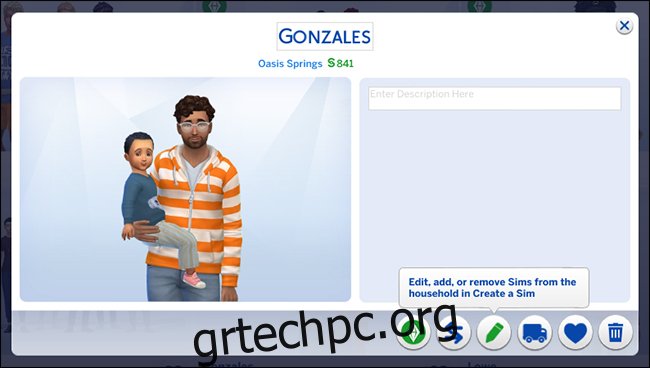
Η οθόνη “Create a Sim” δεν θα φορτώσει αυτόματα αυτό που φορούσαν οι Sims σας στο παρελθόν, ούτε θα φορτώσει τα στοιχεία που λείπουν από παρτίδες. Για να διορθώσετε κατεστραμμένα νοικοκυριά, ξεκινήστε ένα αποθηκευμένο παιχνίδι και, στη συνέχεια, επιλέξτε «Διαχείριση νοικοκυριών» επάνω δεξιά στο παγκόσμιο μενού.
Κάντε κλικ στο νοικοκυριό που θέλετε να επεξεργαστείτε και, στη συνέχεια, κάντε κλικ στο εικονίδιο με το μολύβι (εμφανίζεται η ένδειξη “Επεξεργασία, προσθήκη ή αφαίρεση Sims από το νοικοκυριό στη Δημιουργία κάρτας Sim”.) Θα πρέπει να επανατοποθετήσετε όλους τους κατεστραμμένους Sims σας. Μπορείτε είτε να αντικαταστήσετε είτε να επαναχρησιμοποιήσετε το προσαρμοσμένο περιεχόμενο που έλειπε κατά την επαναφόρτωση του παιχνιδιού.
Μπορείτε να το αποφύγετε εντελώς εάν κλείσετε τον υπολογιστή-πελάτη χωρίς αποθήκευση κατά τη δοκιμή μιας νέας ενημέρωσης κώδικα.
Ο φάκελος Sims 4 δημιουργεί αυτόματα έναν νέο φάκελο “Mods” αφού κλείσετε το παιχνίδι. Ένα αρχείο “Resource.cfg” θα είναι το μόνο πράγμα σε αυτόν τον φάκελο. Πρέπει να διαγράψετε αυτόν τον αναδημιουργημένο φάκελο προτού μετακινήσετε τον αρχικό σας φάκελο “Mods” από την επιφάνεια εργασίας σας στον φάκελο Sims 4.
Πώς να ενημερώσετε τα Mods
Τα περισσότερα μεγαλύτερα mods, όπως Κέντρο εντολών MC που δημιουργήθηκε από το Deaderpool, απαιτούν ενημερωμένα αρχεία που πρέπει να ληφθούν μετά από κάθε ενημέρωση ενημερωμένης έκδοσης κώδικα EA. Αν είστε στο σενάριο είναι αφιερωμένο Discord κανάλι, γίνονται ανακοινώσεις με κάθε κυκλοφορία και θα σας κατευθύνουν στο πρόσφατο αρχείο λήψης.
Για άλλα mods, οι περισσότεροι δημιουργοί ανακοινώνουν ενημερώσεις στους ιστότοπούς τους ή στους λογαριασμούς τους στα μέσα κοινωνικής δικτύωσης. Σε ορισμένες περιπτώσεις, μπορείτε επίσης να επισκεφθείτε ξανά τη σελίδα mod για να δείτε εάν ο δημιουργός έχει κυκλοφορήσει μια ενημερωμένη έκδοση. Μπορεί να είναι ιδιαίτερα ενοχλητικό, ωστόσο, αν δεν μπορείτε να θυμηθείτε πού βρήκατε αρχικά ένα mod.
Ωστόσο, τα περισσότερα mods έχουν μια εικόνα προεπισκόπησης στο παιχνίδι του δημιουργού. Οι περισσότεροι δημιουργοί θα περιλαμβάνουν επίσης τα ονόματά τους στο αρχείο .package που θα βρείτε στον φάκελο Mods. Εάν δεν υπάρχουν ενδείξεις στον πελάτη του The Sims 4 για το ποιος είναι ο δημιουργός, ίσως χρειαστεί να εγκαταλείψετε και να αφαιρέσετε το mod.
Εάν βρείτε το προσαρμοσμένο περιεχόμενο στο διαδίκτυο, υπάρχουν ορισμένα βήματα που μπορείτε να ακολουθήσετε. Οι σελίδες που έχουν ληφθεί από το mod περιλαμβάνουν πάντα το όνομα του δημιουργού και (συνήθως) στοιχεία επικοινωνίας. Συνήθως μπορείτε να στείλετε μήνυμα στον δημιουργό και να ρωτήσετε για τις πρόσφατες ενημερώσεις—απλώς φροντίστε να συμπεριλάβετε τον αριθμό έκδοσης του παιχνιδιού και στιγμιότυπα οθόνης των σφαλμάτων που αντιμετωπίζετε.
Θα βρείτε τον αριθμό έκδοσης κάτω αριστερά στο “Κύριο μενού” ή στο φάκελο “The Sims 4” (απλώς αναζητήστε το αρχείο κειμένου “Έκδοση παιχνιδιού”).
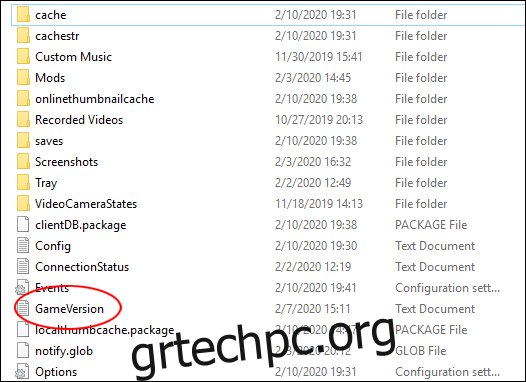
Ο συγγραφέας του MC Command Center, Deaderpool, διατηρεί επίσης ένα κανάλι “Mods News” στο Discord το οποίο θα σας ενημερώσει για πολλές ενημερώσεις mod. Φυσικά, αυτό δεν θα καλύψει κάθε mod, αλλά είναι ένα καλό μέρος για να ξεκινήσετε εάν ψάχνετε για ενημερώσεις σε κατεστραμμένο περιεχόμενο.
Η κοινότητα είναι επίσης πολύ χρήσιμη—μπορείτε να χρησιμοποιήσετε το κανάλι MCCC Discord για να υποβάλετε τυχόν ερωτήσεις που σχετίζονται με το mod.
Εάν συναντήσετε ένα mod που δεν λειτουργεί πλέον και αναζητάτε εναλλακτικές, το κανάλι Deaderpool μπορεί να σας προτείνει σχετικές τροποποιήσεις που διατηρούνται πιο ενεργά.
Στην αρχή, αυτό μπορεί να φαίνεται περίπλοκο. Αλλά το κύριο πράγμα που πρέπει να θυμάστε είναι να δημιουργείτε πάντα αντίγραφα ασφαλείας του φακέλου του παιχνιδιού σας κάπου εκτός από την κύρια μονάδα δίσκου. Στην ιδανική περίπτωση, θα πρέπει να βρίσκεται κάπου έξω από τον κύριο υπολογιστή σας, όπως ένας εξωτερικός σκληρός δίσκος, συσκευή USB ή ηλεκτρονική υπηρεσία αρχείων, όπως Dropbox. Είναι καλύτερα να είστε προετοιμασμένοι σε περίπτωση που κάτι πάει στραβά.